CADENAS SMART NEXSMART - CONFIGURATION POUR LA PREMIÈRE FOIS
1Téléchargez et ouvrez l'application "SMART LIFE"

2Cliquez sur le "+" ou appuyez sur "Add Device" à l'écran pour ajouter un appareil.

3Sélectionnez d'abord "Camera & Lock". Sélectionnez ensuite "Padlock (BLE)" dans la catégorie "Mini Lock & Accessory"

4Appuyez sur "Enable Bluetooth network distribution" puis appuyez sur "Next".

Si vous rencontrez des problèmes de connexion à Bluetooth, assurez-vous que vous avez activé vos autorisations sur votre téléphone pour "Allow all".

5Sur votre Cadenas Smart, placez votre doigt sur le lecteur d'empreintes digitales et le cadenas s'ouvrira.
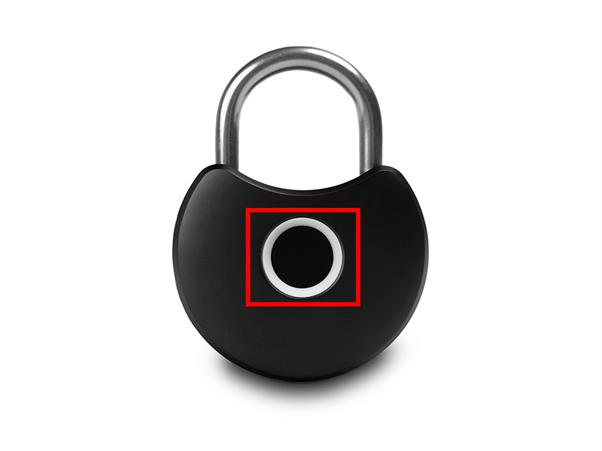
6Votre Cadenas Smart se connecte maintenant à l'application Smart Life. Cela peut prendre jusqu'à 2 minutes.
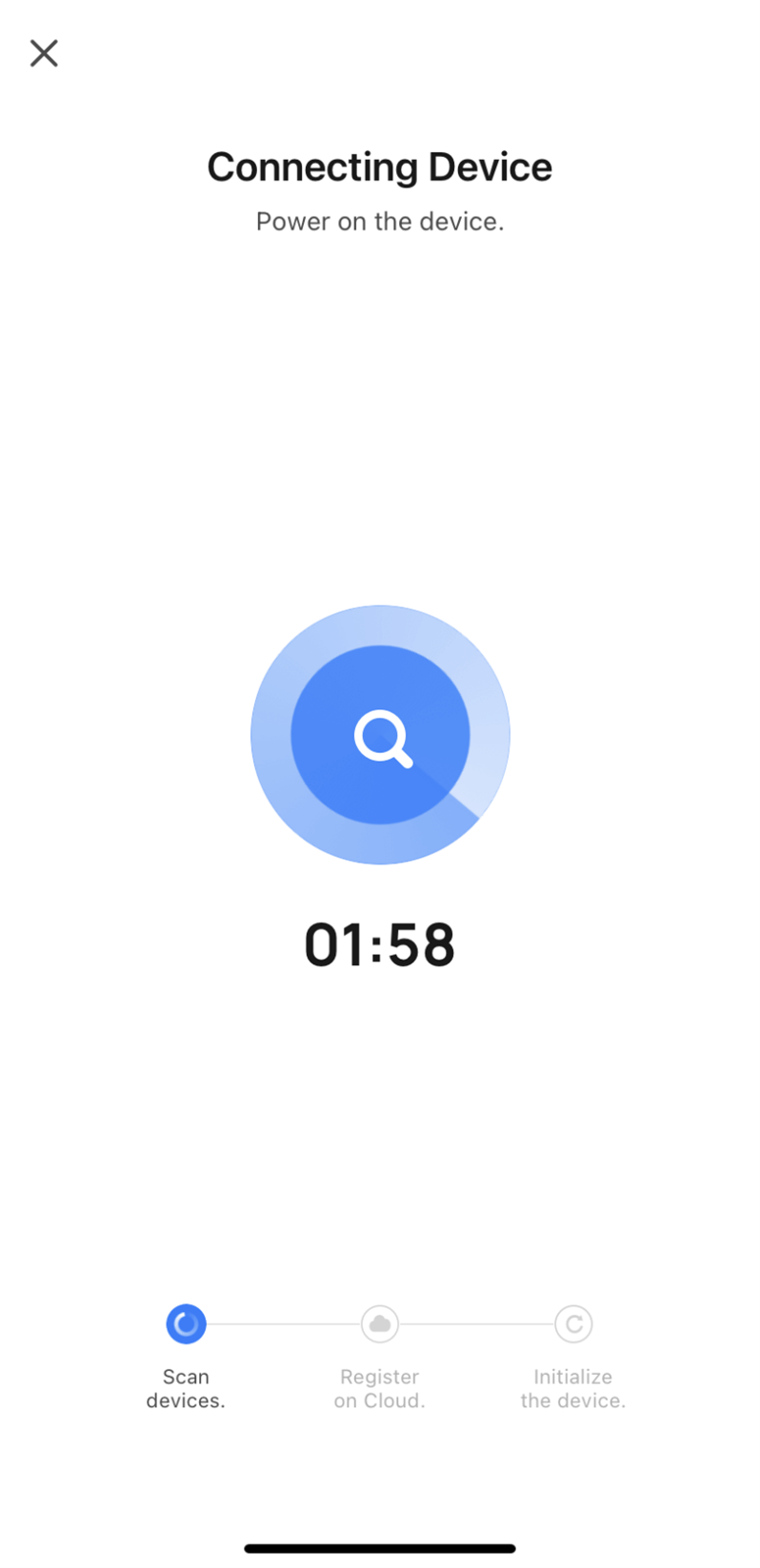
7Cet écran apparaîtra pour confirmer que votre Cadenas Smart a été ajouté. Appuyez sur le bouton "Done".

8Maintenant que votre appareil a été ajouté avec succès, cet écran est votre interface avec le Cadenas Smart.
- Dans cette zone, vous pouvez appuyer longuement sur l'écran pour déverrouiller votre Cadenas Smart.
- Ici, vous pouvez voir le niveau de la batterie de votre Cadenas Smart.
- Ici, vous pouvez modifier le nom de votre cadenas et trouver des informations sur le cadenas.
- Sous "Member Management", vous pouvez gérer vos 20 membres connectés. Dans "Unlocking Records", vous pouvez voir un historique de suivi du cadenas. Sous "Smart Linkage", vous pouvez ajouter "Family Go Home", pour savoir quand les membres de la famille arrivent au cadenas. La liaison "Door Lock Alarm" vous avertira lorsqu'une mauvaise empreinte digitale tentera de déverrouiller le cadenas. Vous pouvez également ajouter vos propres types de liaison personnalisés. Sous "Settings", vous pouvez ajouter des empreintes digitales à votre cadenas.
- La barre de message vous indiquera quand une mauvaise empreinte digitale a tenté d'accéder au cadenas.

9Lorsque vous ajoutez une empreinte digitale à votre cadenas, appuyez sur "Settings" dans le menu du bas. Appuyez sur "Fingerprint Management" et appuyez sur l'utilisateur que vous souhaitez gérer ou modifier.

10Sélectionnez l'utilisateur que vous souhaitez connecter avec l'empreinte digitale.

11Appuyez sur "Start Capturing" pour ajouter l'empreinte digitale souhaitée au cadenas.

12Placez votre doigt sur le doigt sur la zone de reconnaissance d'empreintes digitales du verrou et retirez-le lorsque vous y êtes invité.

13Après avoir ajouté avec succès votre empreinte digitale à la zone de reconnaissance d'empreintes digitales, l'application vous indiquera que l'empreinte digitale a été capturée. Vous pouvez maintenant nommer l'empreinte digitale de son propriétaire et appuyer sur "Done". L'application vous ramènera ensuite à "Fingerprint Management" afin que vous puissiez voir quelles et combien d'empreintes digitales/utilisateurs sont ajoutés à l'appareil.

>>> Guides - Smart Home
